Si votre organisation exige que les membres utilisent l’authentification à 2 facteurs, les utilisateurs doivent activer l’authentification à 2 facteurs avant que vous puissiez les ajouter à l’organisation.
-
Dans l’angle supérieur droit de GitHub Enterprise Server, sélectionnez votre photo de profil, puis sur Vos organisations.
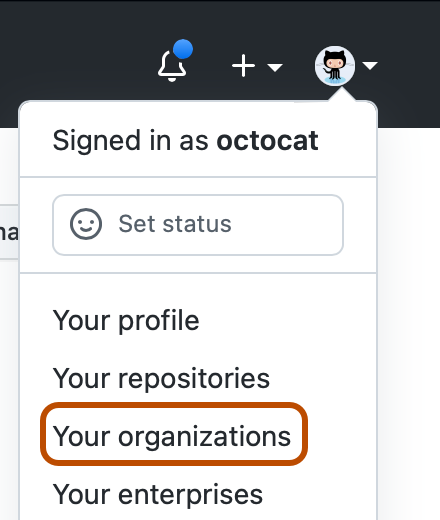
-
Cliquez sur le nom de votre organisation.
-
Sous le nom de votre organisation, cliquez sur Personnes.

-
Dans la barre latérale « Autorisations de l’organisation », cliquez sur Collaborateurs externes.
-
À droite du nom du collaborateur externe dont vous souhaitez devenir membre, cliquez sur Inviter à l’organisation.
-
Si la personne que vous ajoutez a été membre de l’organisation au cours des trois derniers mois, choisissez si vous souhaitez restaurer ses privilèges ou recommencer à zéro, puis cliquez sur Ajouter et réintégrer ou Ajouter et recommencer de zéro.
-
Si la personne que vous invitez n’a jamais été membre de l’organisation ou si vous avez effacé ses privilèges, choisissez un rôle pour l’utilisateur et ajoutez-le éventuellement à certaines équipes, puis cliquez sur Ajouter un membre.